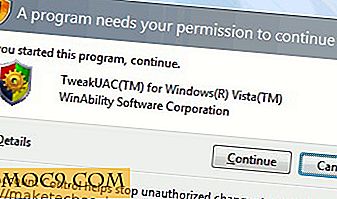כיצד לתקן את הרשאות הדיסק ב - Mac
אם אי פעם עשית הרבה בעיות ב- Mac, בטח שמעת על "הרשאות דיסק תיקון" כפתרון. רוב המשתמשים אינם עוסקים הרשאות בכלל, אז זה יכול להיות רעיון מביך. מהן הרשאות, ומדוע עליך לתקן את הרשאות הדיסק ב- Mac?
מדוע המשתמשים צריכים לתקן את הרשאות הדיסק?
MACOS מבוסס על יוניקס, וכמו יוניקס, זה תלוי בהרשאות. כל קובץ ותיקיה מגיע עם קבוצה של הרשאות. הרשאות אלה מציינות אילו משתמשים או יישומים יכולים לקיים אינטראקציה עם הקובץ הזה וכיצד הם יכולים לקיים אינטראקציה. קבצים יכולים להיות בטווח של הרשאות המציין אילו משתמשים יכולים לקרוא, לכתוב ולבצע את הקובץ, כמו גם אפשרויות אחרות ניואנס יותר. אמנם זה אולי נראה מיותר עבור מערכת המחשב הנייד של משתמש בודד, זה בעצם חלק קריטי של הפונקציונליות של מערכת ההפעלה. גם כיום הרשאות הן חלק חשוב של תשתית MACOS.
בגירסאות ישנות יותר של יישומי MacOS יכול לשנות את ההרשאות של קבצים ותיקיות במדריך הבית די בקלות. כתוצאה מכך, הרשאות במדריך הבית יכול לקבל השתנה שגויה פגום. הרשאות לא נכונות אלה יכולות לגרום לכל מיני בעיות מוזרות, מה שהופך את היישומים לתפקוד שגוי ולזרוק כל מיני באגים מוזרים. עם הרשאות לא נכונות יישומים ושירותים ניתן הכחישה גישה קבצים חיוניים, גרימת להם לקרוס או לפעול באופן יוצא דופן. עם זאת, על מערכת MacOS מודרנית, הרשאות תיקיות הביתה נעולים, כלומר הם לא יכולים בקלות להיות מבולגן עם יותר.
"תיקון דיסק הרשאות" פונקציה שימש כדי להחזיר את ההרשאות תיקיית הבית למצב הצפוי שלהם. באמצעות הפונקציה הזו, תוכן ספריית הבית נבדק מול "ביל חומרים" קבצים שנמצאו "/ var / db / קבלות" ו "/ ספריה / קבלות." על ידי ניתוח קבצים אלה מערכת ההפעלה יכולה לקבוע מה ההרשאות במדריך הבית צריך להיות ולתקן כל סתירות.
כיצד לתקן את הרשאות הדיסק
מאז הרשאות ספריית הבית נעולים בגרסאות מודרניות של MacOS, אין "הרשאות דיסק תיקון" כפתור על MACOS יותר. אבל אתה יכול להשתמש בכלי "עזרה ראשונה" בדיסק השירות כדי להשיג למעשה את אותה משימה.
1. פתח את תוכנית השירות דיסק על ידי הקלדת "דיסק השירות" לתוך זרקור. ניתן גם להפעיל את השירות דיסק מ "/ יישומים / כלי עזר / דיסק השירות."
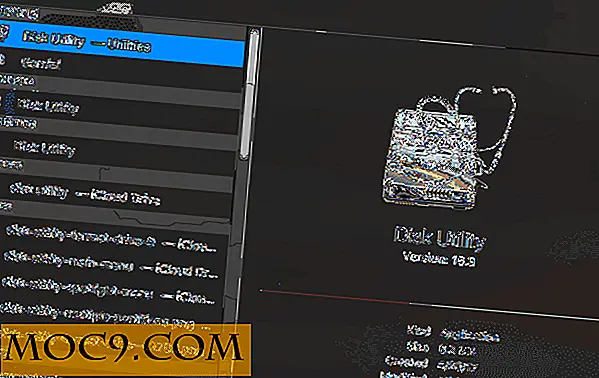
2. לחץ על אמצעי האחסון האתחול בחלונית השמאלית. אם לא שינית את שם הכרך, הוא ייקרא "Macintosh HD". במערכת שלנו קראנו את הכרך "סיירה". הקפד לבחור את עוצמת הקול הנכונה ולא את הדיסק עצמו. הדיסק יהיה שם טכני יותר סודיים.

3. לחץ על הסמל "עזרה ראשונה" בסרגל הכלים של כלי השירות כדי להתחיל את תהליך התיקון.

4. ראשית, לקרוא את שיח אישור לאשר שבחרת את הכונן הנכון, ולאחר מכן לחץ על "הפעלה" כדי להתחיל את תהליך תיקון הדיסק.

5. קרא את הודעת האזהרה, ולאחר מכן לחץ על "המשך".

6. במהלך תהליך התיקון, המחשב שלך לא יגיב לקלט שלך, שהוא נורמלי לחלוטין וצפוי. מערכת ההפעלה צריכה לנעול אותך מהכונן כדי לוודא שהוא יכול לנתח כראוי את תוכן הכונן. גם עבור כוננים גדולים, זה לא צריך לקחת יותר מכמה דקות.

7. בסיום התהליך, תוכל ללחוץ על "הצג פרטים" מתחת לסרגל ההתקדמות. פעולה זו תציג דוח המציג את כל תהליך הסיוע הראשוני. אם התהליך מוצא שגיאות חמורות, הוא יודיע לך על הבעיה.

סיכום
אל תצפו ניסים לתקן את הכונן שלך. תיקון הרשאות הדיסק שלך עשוי לתקן בעיות מסוימות במערכת שלך, אבל זה לא מרפא הכל עבור בעיות שאינן קשורות ללא ספק ההרשאות. זה לא יהיה לתקן את כל הבעיות שלך, להאיץ באופן דרמטי את MAC ישן או להחזיר את המחשב למצב "כמו חדש". יתר על כן, הרשאות במדריך הביתה נעלו מאז אל קפיטן. זה מונע יישומים מפני הרשאות מזיקות בקלות. אמנם זה עדיין אפשרי, זה פחות סביר באופן דרמטי, מה שהופך את "תיקון הרשאות דיסק" אופציה רוב משתמשי מקינטוש לא צריך להשתמש יותר.